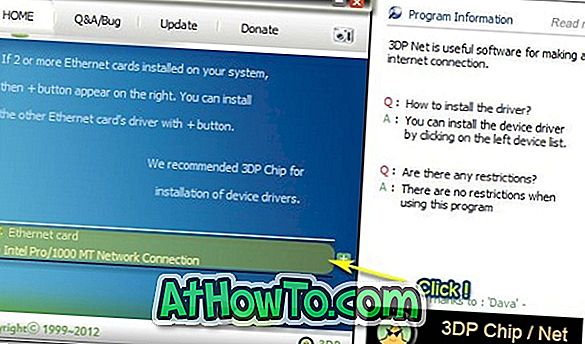Kan de Windows 10 Store-app niet worden geopend? Kunt u geen apps downloaden en installeren vanuit de Store? Krijgt u een foutmelding tijdens het installeren van apps uit Store? Kunt u zich niet aanmelden bij de Store in Windows 10? Hier is een eenvoudige manier om de Store-app in Windows 10 te herstellen door deze te resetten.
Als u Windows 10 al sinds de release ongeveer een jaar geleden gebruikt, heeft u waarschijnlijk een paar apps of games uit de Store geïnstalleerd. En tijdens het gebruik van de Store-app bent u zeker minstens één keer met problemen geconfronteerd.

Begonnen met het bouwen van Windows 10 Anniversary Update, heeft Microsoft een optie geïntroduceerd om Windows 10-apps opnieuw in te stellen. De Store-app is een van de vele apps die u opnieuw kunt instellen om problemen op te lossen. De app kan worden gereset door naar Instellingen> Systeem> Apps en functies te gaan.
Als u de Store-app opnieuw instelt, worden alle gegevens die zijn opgeslagen door de Store-app op uw huidige apparaat gewist en worden uw inloggegevens verwijderd. Dit betekent dat u zich opnieuw moet aanmelden bij de Store.
De Store-app opnieuw instellen in Windows 10
OPMERKING: Vergeet niet dat de optie Opnieuw instellen alleen beschikbaar is in Windows 10 Anniversary Update builds. Zorg ervoor dat u versie 14379 of later van Windows 10 uitvoert door Winver.exe in het zoekvak van het menu Start te typen en vervolgens op Enter te drukken.
Stap 1: Sluit de Store-app als deze wordt uitgevoerd.
Stap 2: Open Instellingen. De app Instellingen kan worden geopend door op het pictogram Instellingen links in het menu Start te klikken of door de snelkoppeling Windows logo + I te gebruiken.

Stap 3: Navigeer na het openen van de app Instellingen naar Systeem > Apps en functies .
Stap 4: Zoek naar de Store- vermelding en klik vervolgens op dezelfde om de link ' Geavanceerde opties' te zien. Klik op de koppeling Geavanceerde opties om de knop Opnieuw instellen te bekijken.

Stap 5: Klik op de knop Opnieuw instellen en klik vervolgens opnieuw op de knop Opnieuw instellen wanneer u een dialoogvenster ziet met "Hiermee worden de gegevens van de app permanent verwijderd op dit apparaat, inclusief uw voorkeuren en inloggegevens" om Windows 10 Store opnieuw in te stellen.


Nadat het opnieuw instellen is voltooid, ziet u een vinkje naast de knop Opnieuw instellen.

Hoe u de Store-app opnieuw kunt installeren in Windows 10 en hoe u de cache-handleidingen voor de Store kunt wissen, is wellicht ook interessant voor u.